如果你有一个数据集并且你想在Excel 中转置它(这意味着将行转换为列,将列转换为行),手动执行是完全不行的!
内容
使用选择性粘贴转置数据
选择性粘贴可以做很多令人惊奇的事情,其中之一就是在Excel 中转置数据。
假设您有一个如下所示的数据集:

该数据具有列中的区域和行中的季度。
现在由于某种原因,如果您需要转置这些数据,可以使用以下方式使用特殊粘贴:
这将立即复制和粘贴数据,但以一种已被转置的方式。下面是一个演示整个过程的演示。
上面显示的步骤会复制值、公式(如果有)以及格式。如果您只想复制值,请在特殊粘贴对话框中选择“值”。
请注意,复制的数据是静态的,如果您对原始数据集进行任何更改,这些更改将不会反映在转置的数据中。
如果您希望将这些转置的单元格链接到原始单元格,您可以将查找和替换的强大功能与选择性粘贴相结合。
使用选择性粘贴和查找和替换转置数据
单独使用选择性粘贴可为您提供静态数据。这意味着如果您的原始数据发生更改并且您希望转置的数据也被更新,那么您需要再次使用选择性粘贴来转置它。
这是一个很酷的技巧,您可以使用它来转置数据并仍然将其与原始单元格链接。
假设您有一个如下所示的数据集:

以下是转置数据但保持链接完整的步骤:
- 选择数据集(A1:E5)。
- 复制它(Control + C,或右键单击并选择复制)。
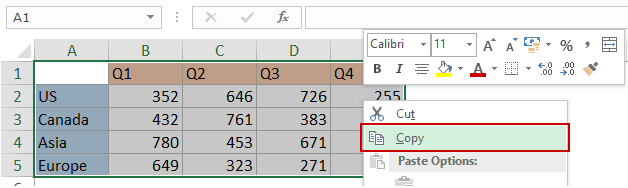
- 现在您可以将转置后的数据粘贴到新位置。在这个例子中,我想在G1:K5 中复制,所以右键单击单元格G1 并选择选择性粘贴。
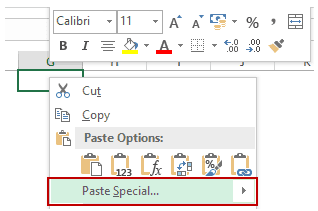
- 在选择性粘贴对话框中,单击粘贴链接按钮。这将为您提供相同的数据集,但此处的单元格链接到原始数据集(例如G1 链接到A1,G2 链接到A2,等等)。
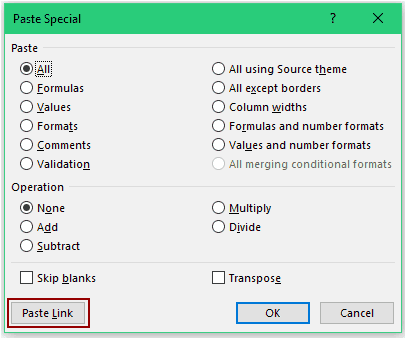
- 选择这个新复制的数据后,按Control + H(或转到主页-> 编辑-> 查找和选择-> 替换)。这将打开查找和替换对话框。
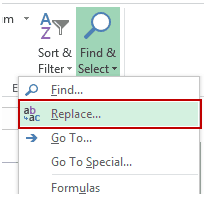
- 在“查找和替换”对话框中,使用以下命令:
- 在查找内容中:=
- 替换为:!@#(请注意,我使用的是!@#,因为它是一个独特的字符组合,不太可能成为您的数据的一部分。您可以使用任何此类独特的字符集)。
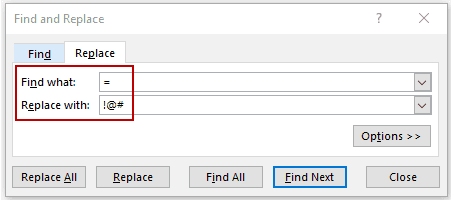
- 单击全部替换。这将替换公式中的等于,您将拥有!@# 后跟每个单元格中的单元格引用。
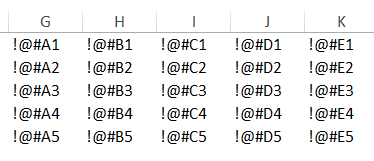
- 右键单击并复制数据集(或使用Control + C)。
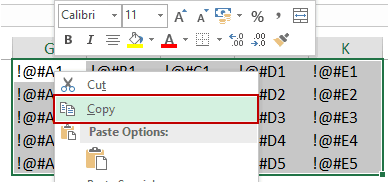
- 选择一个新位置,右键单击并选择选择性粘贴。在此示例中,我将其粘贴到单元格G7 中。您可以将其粘贴到您想要的任何位置。

- 在选择性粘贴对话框中,选择转置并单击确定。
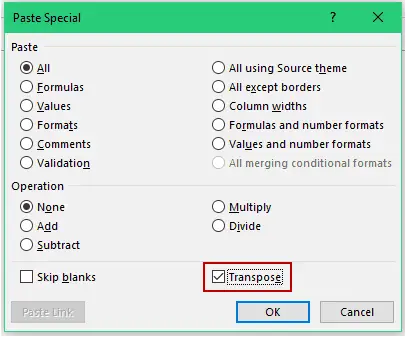
- 将这个新创建的转置数据复制粘贴到创建它的位置。
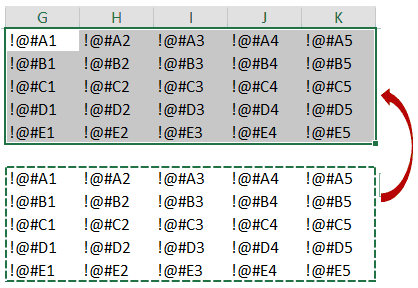
- 现在再次打开查找和替换对话框并将!@# 替换为=。
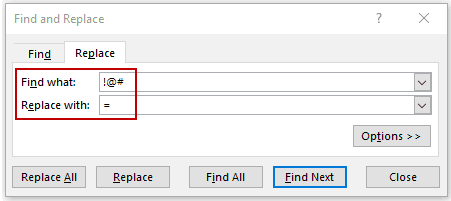
这将为您提供已转置的链接数据。如果您对原始数据集进行任何更改,转置后的数据将自动更新。

注意:由于我们的原始数据中A1 为空,您需要手动删除G1 中的0。当我们粘贴链接时会出现0,因为指向空单元格的链接仍会返回0。此外,您需要格式化新数据集(您可以仅从原始数据集中复制粘贴格式)。
使用Excel TRANSPOSE 函数转置数据
Excel TRANSPOSE 函数——顾名思义——可用于在Excel 中转置数据。
假设您有一个如下所示的数据集:

以下是转置它的步骤:
- 选择要转置数据集的单元格。请注意,您需要选择确切数量的单元格作为原始数据。因此,例如,如果您有2 行和3 列,则需要选择3 行和2 列您想要转置数据的单元格。在这种情况下,由于有5 行和5 列,因此您需要选择5 行和5 列。

- 在活动单元格中输入=TRANSPOSE(A1:E5)(应该是选择的左上角单元格,然后按Control Shift Enter。
这将转置数据集。
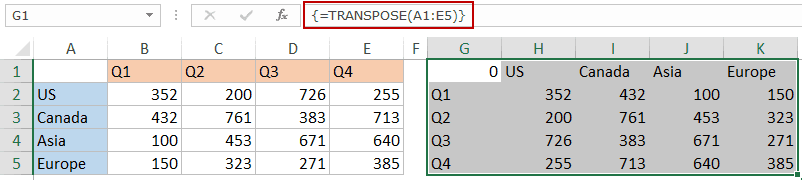
关于TRANSPOSE 函数,您需要了解以下几点:
- 它是一个数组函数,因此您需要使用Control-Shift-Enter 而不仅仅是Enter。
- 您不能删除结果的一部分。您需要删除TRANSPOSE 函数返回的整个值数组。
- 转置函数只复制值,而不是格式。
使用Power Query 转置数据
Power Query 是一个强大的工具,可让您在Excel 中快速转置数据。
Power Query 是Excel中2016的一部分(“数据”选项卡中的“获取和转换”),但如果您使用的是Excel 2013 或2010,则需要将其安装为加载项。
假设您有如下所示的数据集:

以下是使用Power Query 转置此数据的步骤:
在Excel 2016 中
请注意,由于我们数据集的左上角单元格是空的,因此它获得了一个通用名称Column1(如下所示)。您可以从转置数据中删除此单元格。
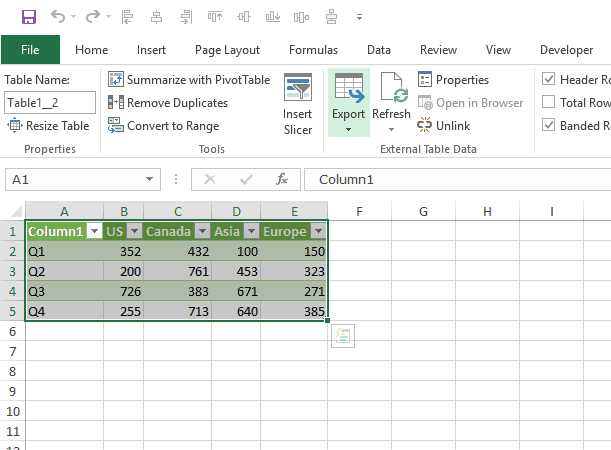
在Excel 2013/2010 中
在Excel 2013/10 中,您需要将Power Query 作为加载项安装。
单击此处下载插件并获取安装说明。
安装Power Query 后,转到Power Query -> Excel 数据-> 从表。
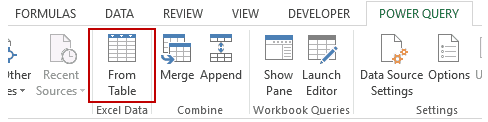
这将打开创建表对话框。现在按照Excel 2016 所示的相同步骤进行操作。
您可能还会喜欢以下Excel 教程:
- 使用选择性粘贴在Excel 中相乘。
- 连接Excel 范围(带和不带分隔符)。









